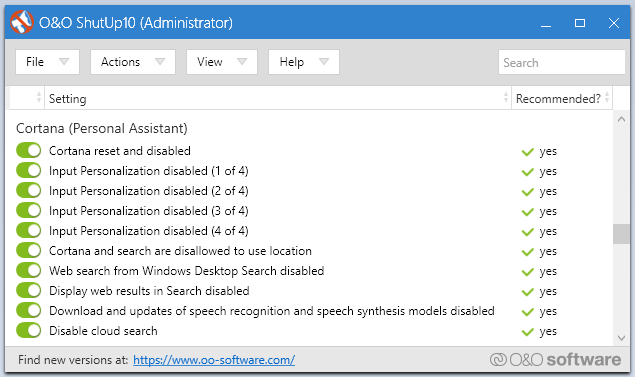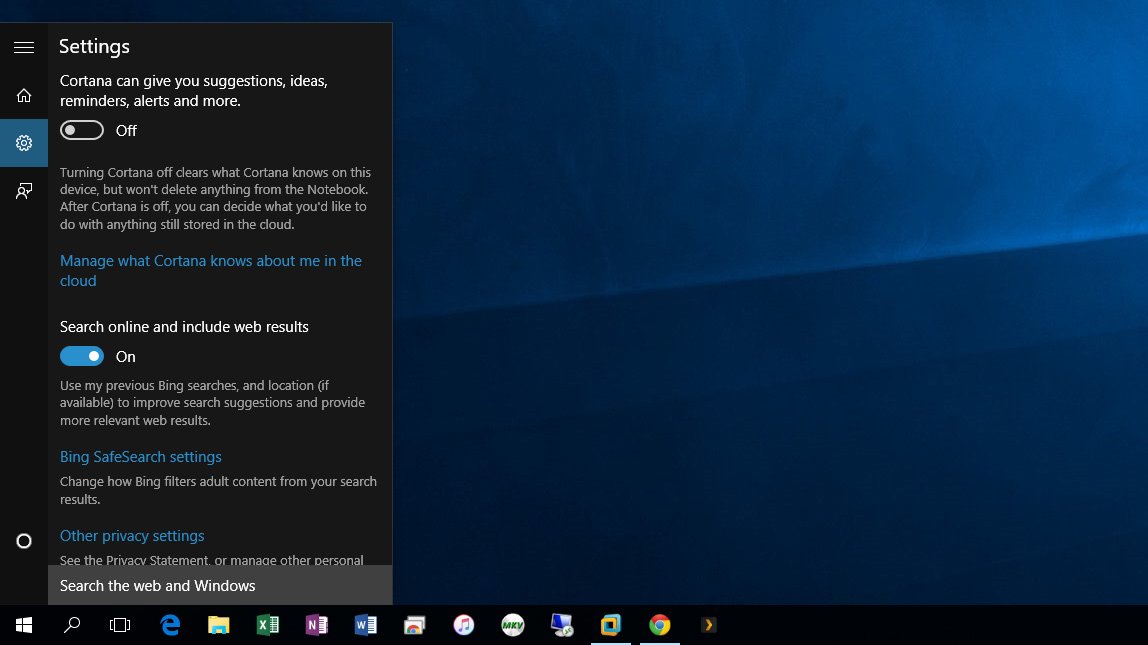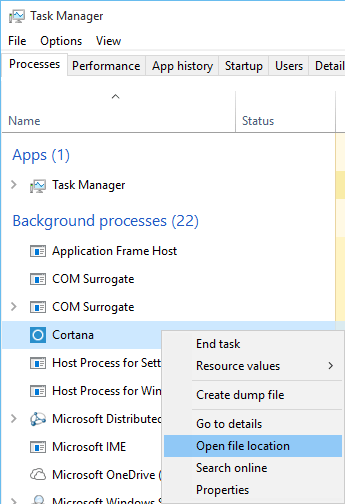Можно ли полностью отключить Cortana в Windows 10?
В Windows 10 есть Cortana, который мне не нравится. Я отключил его, как только смог. Однако, глядя в диспетчере задач, процесс для Cortana все еще выполняется и не может быть эффективно завершен: завершение задачи просто приводит к повторному запуску процесса через несколько секунд. Используя команду
taskkill /IM Cortana.exe /F
имеет тот же результат: процесс возрождается.
Есть ли способ отключить Cortana, чтобы процесс не продолжал работать в фоновом режиме и не возрождался, если был остановлен?
10 ответов
Самый простой способ отключить некоторые аспекты конфиденциальности в Cortana - использовать сторонний инструмент, такой как бесплатный ShutUp10 от O & O Software.
Однако частью Cortana является Windows Search , поэтому в Cortana все равно будет случайный процесс, такой как индексация файлов. Однако, больше не должно быть никакого использования Интернета Кортаной .
Вы можете полностью удалить Cortana , если хотите, но это также удаляет поиск Windows (хотя это может не быть проблемой, если вы используете сторонний инструмент, такой как DocFetcher или агент Ransack Mythicsoft, который предоставляет расширенные функциональные возможности поиска). Тем не менее, после обновления Windows 10 ожидайте, что Cortana будет переустановлена. По-видимому, теперь единственный способ избежать Cortana - это использовать другую ОС, например Linux.
Обновление 2018: предупреждение о поломке панели задач
Я просто переустановил Windows 10 Pro и выполнил все предписанные шаги (как удаление Cortana, так и удаление всех приложений магазина), и он все еще работает в соответствии с предписаниями.
Стоит упомянуть, что удаление Cortana нарушит работу панели задач по умолчанию странным образом. Это не нарушает Windows Search - поэтому поиск Explorer все еще работает в моем опыте.
Лично я всегда заменял панель задач по умолчанию на классический запуск (связанный с установщиком Ninite) и не имею проблем в повседневном использовании Windows в противном случае.
Обновление: удалить Cortana через "TakeOwn"
Видимо, этот фокус перестал работать в какой-то момент. В какой-то момент я успешно использовал ссылку @Meferdati: winaero: как удалить Cortona. Он содержит скрипт, который делает всю работу за вас, а также объяснение того, как он работает.
Ниже приведены шаги, которые я использовал, которые очень похожи на ответ @MC10, за исключением того, что мне всегда приходилось "TakeOwn", чтобы получить разрешения, и я перемещаю свои файлы в другую папку (вместо удаления - в случае, если я решу вернуться):
- добавить TakeOwn в контекстное меню или (используйте takeown из командной строки).
- Перейдите в C:\Windows
- Создать папку SystemApps.bak
- Используйте Takeown, чтобы получить право собственности на
c:\windows\SystemApps\Microsoft.Windows.Cortana_cw5n1h2txyewy - (Получите право собственности на все, что вы хотите переместить)
- Вырезать / Вставить папки из SystemApps в SystemApps.bak
- Когда появится всплывающее окно "Разрешения", переключитесь на диспетчер задач
- Убить процесс SearchUI.exe
- Вернитесь назад и дайте разрешение на перемещение папки
Папка теперь находится в SystemsApps.bak - и вы можете просто переместить ее обратно, если возникнет такая необходимость.
Оригинал: Удалить Кортану через Powershell RemoveAppPackage
Сначала отключите его, затем удалите приложение Cortana.
Отключите его в настройках поиска:
- Нажмите значок / поле поиска в левом нижнем углу
- нажмите на механизм на левой панели
Нажмите рядом с Кортана / Поиск в Интернете
Затем удалите его, как указано здесь:
В повышенной PowerShell:
Get-AppxPackage | Select Name, PackageFullName
Remove-AppxPackage Microsoft.Windows.Cortana_1.4.8.176_neutral_neutral_cw5n1h2txyewy
Это похоже на ответ MC10, за исключением того, что я уверен, что ОС будет более склонна удалять его через "надлежащие каналы" (powershell) вместо переименования папки.
В Windows это исправлено, и теперь вы не можете удалить "...Cortana_1.6.1.52_ ...". При попытке указать, что это часть Windows, и ее нельзя удалить. Я думаю, я вернусь к переименованию папки.
Я использую ту же деинсталляцию, чтобы удалить другие "функции", такие как BingNews, BingSports, и т. Д.
Изменить: Аналогичным образом, вы можете удалить "Предоставленные" приложения (иначе: дерьмо, которое устанавливается на пользователя) с помощью этого метода
Get-AppxProvisionedPackage -Online | Select DisplayName, PackageName
Remove-AppxProvisionedPackage Microsoft.ZuneMusic_2019.6.11821.0_neutral_~_8wekyb3d8bbwe
Или... чтобы удалить ВСЕ приложения, которые вы можете, приложение или ProvisionApp, вы можете сделать это:
Просто предупреждение: это приведет к удалению Windows Store. Это не проблема для меня, но удаление всего не для слабонервных.
Get-AppxPackage | Remove-AppxPackage
Get-AppxProvisionedPackage -Online | Remove-AppxProvisionedPackage -online
Как уже упоминалось в комментариях, вероятно, не стоит полностью удалять Магазин Windows. Я еще не пробовал это, но это (в комментариях) выглядит как пример того, что я бы использовал:
Get-AppxPackage -AllUsers | where-object {$_.name –notlike "*store*"} | Remove-AppxPackage
Get-appxprovisionedpackage –online | where-object {$_.packagename –notlike "*store*"} | Remove-AppxProvisionedPackage -online
Дополнительный ресурс: удаление приложений Windows 10 и восстановление стандартных приложений Windows 10
Cortana очень интегрирована с Windows Search, и ее полное отключение нарушит поиск. Однако, если вы хотите сохранить функцию поиска, вы можете просто отключить части Cortana-y.
Чтобы отключить Кортану в Windows 10
- Нажмите Win + R, чтобы открыть диалоговое окно "Выполнить".
- Введите GPedit.msc и нажмите Enter или OK, чтобы открыть редактор локальной групповой политики . Перейдите к Политике локального компьютера -> Конфигурация компьютера -> Административные шаблоны -> Компоненты Windows -> Поиск .
- На правой панели дважды щелкните политику с именем Allow Cortana .
- Выберите переключатель " Отключено ".
- Перезагрузите компьютер, и поиск Cortana и Bing будет отключен. (Может работать после выхода и снова)
Описание политики
Этот параметр политики указывает, разрешено ли использование Cortana на устройстве.
Если вы включите или не настроите этот параметр, Cortana будет разрешена на устройстве. Если вы отключите эту настройку, Cortana будет отключена.
С этим набором пользователи по-прежнему смогут использовать поиск, чтобы находить вещи на устройстве и в Интернете.
Отказ от ответственности: Пожалуйста, смотрите ответ WernerCD для улучшенного метода. Это сломает панель поиска / Начать поиск.
Немного поиграв с этим, и я думаю, что нашел способ.
Откройте диспетчер задач, и он покажет Подробнее. Щелкните правой кнопкой мыши на Cortana и выберите Open file location.
Теперь найдите папку Cortana, щелкните ее правой кнопкой мыши и выберите " Переименовать". Я бы порекомендовал просто добавить " .bak " в конец имени папки, чтобы вы могли легко найти его, если хотите вернуть его в исходное состояние.
Если вы попытаетесь переименовать, он скажет вам, что папка используется.
Это когда вы хотите вернуться в диспетчер задач, щелкните правой кнопкой мыши на Cortana и выберите Завершить задачу.
Сразу после завершения задачи вернитесь в окно " Используемая папка" и нажмите " Повторить попытку". Папка должна быть переименована, и задача Cortana не запустится снова.
В политике конфиденциальности для Win 10 (разверните раздел "Персонализация ввода") скрыто:
Вы можете отключить настройку ввода в любое время. Это остановит сбор данных для этой функции и удалит связанные данные, хранящиеся на вашем устройстве, такие как локальный пользовательский словарь и историю ввода. Поскольку Cortana использует эти данные для понимания вашего ввода, отключение персонализации ввода также отключит Cortana на вашем устройстве. На https://www.bing.com/account/personalization вы также можете очистить данные, отправляемые в Microsoft, такие как ваши контакты и данные календаря, словарь пользователя, а также историю поиска и просмотра, если на вашем устройстве также была включена функция Cortana.
Согласно HowToGeek после установки вы можете отключить это:
Если вы выбрали экспресс-настройки и хотите отказаться от некоторых или всех из них, не все потеряно. Вы все еще можете зайти в настройки и изменить вещи.
Чтобы отключить первый элемент, найденный в настройках персонализации, вам нужно открыть группу "Конфиденциальность" в настройках, а затем "Речь, чернила и набор текста".
Нажмите или нажмите "Прекратить знакомство со мной".
Я настоятельно рекомендую отключить его официально поддерживаемым способом, а не путать с исполняемым файлом. Последний рискует либо тем, что при восстановлении Windows или будущем обновлении Windows для Cortana будет установлен новый исполняемый файл и повторно его активировать без вашего ведома, либо из-за того, что вы удалили файл, обновление не будет выполнено. В потребительских версиях W10, не позволяющих отказаться от исправлений, это может привести к зависанию цикла перезагрузки из-за того, что исправление не удалось установить или заблокировать вас в будущих обновлениях безопасности, поскольку у вас нет одного из необходимых в прошлом месяце пластыри.
Вставьте этот текст в Блокнот (убедитесь, что в конце у него 2 разрыва строки):
Windows Registry Editor Version 5.00 [HKEY_LOCAL_MACHINE\SOFTWARE\Policies\Microsoft\Windows\Windows Search] "AllowCortana"=dword:00000000 "AllowCortanaAboveLock"=dword:00000000 [HKEY_CURRENT_USER\Software\Microsoft\Windows\CurrentVersion\Search] "CortanaConsent"=dword:00000000 "AllowSearchToUseLocation"=dword:00000000 "BingSearchEnabled"=dword:00000000- Сохранить как
"disable cortana.reg"(включая цитаты) - Запустите файл, который вы сохранили (дважды щелкните)
- Перезагрузите компьютер
Вы по-прежнему можете видеть запущенные процессы с именем Cortana, но они составляют встроенную поисковую систему Windows (так что вы можете находить файлы, программы и настройки из меню "Пуск"), а не сетевой помощник AI и связанный с ним анализ данных.
Загрузите инструмент под названием win6x_registry_tweak . Теперь откройте командную строку с правами администратора в папке загруженного EXE-файла и выполните эту команду:
install_wim_tweak.exe /o /c Microsoft-Windows-Cortana /r
Эта команда удаляет 3 пакета cortana (основной пакет Cortana, языковой пакет и пакет PAL):
Microsoft-Windows-Cortana-Package~31bf3856ad364e35~x86~de-DE~10.0.10240.16384
Microsoft-Windows-Cortana-Package~31bf3856ad364e35~x86~~10.0.10240.16384
Microsoft-Windows-Cortana-PAL-Desktop-Package~31bf3856ad364e35~x86~~10.0.10240.16384
После перезагрузки Windows не содержит кортаны.
ВНИМАНИЕ. Сделайте полную резервную копию, если вам позже, когда ее восстановить, чтобы вернуть Кортану. Если вы не сделали никакой резервной копии, используйте эти шаги для генерации CAB для вашего Build . Замените Flash именами MUM пакетов Cortana. Вам нужно сгенерировать CAB для всех файлов Cortana MUM, как здесь x86 MUM для сборки 14393  ,
,
Для тех, кому интересно, что происходит под капотом с install_wim_tweak Это довольно просто. Если вы предпочитаете не использовать случайные двоичные файлы, которые получают полное разрешение вашей системы, а также обеспечивают более глубокое понимание, вы можете сделать это следующим образом:
HO-HUM ЧАСТЬ ХИРУРГИИ ОБЫЧНОЙ РЕГИСТРАЦИИ
В реестре:
Изменить владельца на
Administratorsкорня дерева пакетов:HKLM:\Computer\HKEY_LOCAL_MACHINE\SOFTWARE\Microsoft\Windows\CurrentVersion\Component Based Servicing, Все ключи ниже этого наследуются от корня. Первоначальный владелецTrustedInstallerкак и все не касайтесь этой части Windows.+ Изменить
Administratorsразрешение отReadвFull Controlна том же.Изменить
Visibilityиз вышеупомянутых 4 ключей пакета Cortana от2(скрыто)1(Видимый).Разбейте зависимости 4 пакетов, удалив все
Ownerподразделы. Интерфейс DISM отказывается удалять собственные пакеты, поскольку они считаются необходимыми для родительского пакета.Используйте PowerShell или просто старый
dismудалить теперь разблокированные пакеты. Конвейер с сопоставлением по шаблону позволяет избежать неловких длинных имен:
Get-WindowsPackage -Online | Where-Object { $_.PackageName -like '*Cortana*' } | Remove-WindowsPackage -Online -NoRestart
- Перезапустите один раз вручную в конце.
ВНЕ install_wim_tweak, Уродливая ЧАСТЬ (ПРЕДУПРЕЖДЕНИЕ: РАЗРЫВАЕТ БУДУЩИЕ ОКНА, ОБНОВЛЯЕТ ИЗ-ЗА ПРИЧИН.)
Удаление пакета уровня пользователя значительно хуже. Основываясь на техникух тут и там, и нашем двоюродном брате Windows, разблокировка должна быть не в реестре, а в базе данных отслеживания пакетов SQLite: C:\ProgramData\Microsoft\Windows\AppRepository\StateRepository-Machine.srd
Приведенные выше ссылки имеют некоторую избыточность, поэтому урезанная версия выглядит так:
- Остановите службу StateRepository:
Stop-Service -Name StateRepository -Force - Возьмите необходимые права собственности и разрешения
C:\ProgramData\Microsoft\Windows\AppRepository(Владелец, Полный контроль). использованиеicacls ... /save AclFileво-первых, для последующей реставрации. - Скопируйте файл базы данных в:
StateRepository-Machine.srdв царапину области. - С помощью приличного редактора SQLlite или даже с расширением PowerShell с открытым исходным кодом выполните запрос
UPDATE Package SET IsInbox = 0 WHERE PackageFullName LIKE '%Cortana%' - Сохранить результат в базе данных.
- Скопируйте файл базы данных обратно на место.
- Восстановить собственность (
icacls ... /restore AclFile) - Перезапустите сервис:
Start-Service -Name StateRepository - Подтвердите, что он работает:
Get-Service -Name StateRepository - Удалить пакет:
Get-AppxPackage -AllUsers | Where-Object { $_.Name -like '*Cortana*' } | Remove-AppxPackage -AllUsers
Чтобы добавить к тому, что Гириш и Дэн опубликовали выше в Windows 10 Professional, вы можете сначала включить функции Cortana (и связанные с ними), набрав Cortana в строке поиска, а затем щелкнув левой кнопкой мыши значок Gear для отображения окна настроек.
Отсюда вы можете отключить различные функции, связанные с Cortana (или, например, отказаться, иногда они снова включаются). Однако для более существенного движения я рекомендую сделать следующее:
- Нажмите клавиши Windows + R, чтобы открыть окно "Выполнить". Введите gpedit.msc, чтобы запустить надстройку управления групповой политикой.
- Щелкните левой кнопкой мыши на папке с надписью "Административные шаблоны", чтобы выбрать ее. Теперь вы должны увидеть значок фильтра на панели инструментов чуть выше (выглядит как воронка).
- Щелкните левой кнопкой мыши на пункте меню "Вид"> "Параметры фильтра"> отметьте "Включить фильтр ключевых слов", чтобы включить текстовое поле и введите cortana, а затем нажмите "ОК", чтобы применить фильтр.
- Разверните Административную папку и затем щелкните левой кнопкой мыши элемент All Settings, чтобы отобразить все элементы, которые соответствуют фильтру справа.
Теперь вы можете отключить все параметры, относящиеся к cortana, и наблюдать, как ваши циклы ЦП снижаются и температура возвращается к нормальной!
Установить последнюю версиюwingetиз https://github.com/microsoft/winget-cli/releases, затем запустите:
winget uninstall cortana